Microsoft ha comenzado a probar el widget del tiempo. Si se ha inscrito en el programa Windows Insider Preview, verá un nuevo icono en el lado izquierdo de la barra de tareas de Windows 11.
Una vez que Microsoft termine las pruebas, lo lanzará para la versión estable, que puede obtener a través de las actualizaciones de Windows.
Por lo tanto, el “widget meteorológico” aún no está disponible para todos los usuarios de Windows 11 en el momento de escribir este artículo. Solo para compilaciones de desarrolladores internos de Windows.
Aquellos que no se hayan inscrito en el programa Windows Insider Preview y les falte el ícono del clima de Windows 10 pueden Descargue el software gratuito Weather Bar o WeatherBug para Windows 11 e instalar.
Si el widget del tiempo está oficialmente integrado en Windows 11, verá como en el Noticias e intereses sobre widgets de Windows 10 una ventana con el tiempo actual y la información actual. A continuación se muestra un ejemplo:
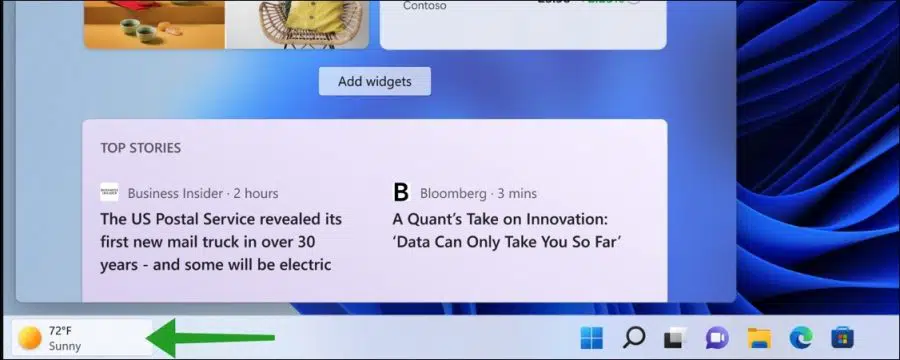
Eliminar el icono del tiempo de la barra de tareas de Windows 11
Para eliminar el ícono del clima de la barra de tareas en Windows 11, debe usar el desactivar widgets. Así es como funciona.
Eliminar el widget del tiempo a través de la configuración de Windows
Haga clic en el botón de inicio. Haga clic en Configuración en el menú. Haga clic en Configuración personal a la izquierda y luego haga clic en la barra de tareas. Cambie la opción "Widgets" a desactivada. Ahora ha eliminado el widget del tiempo de la barra de tareas en Windows 11.
Lea también: Personaliza los widgets en Windows 11.
Deshabilitar el widget del clima a través del registro de Windows
Puedes hacerlo de nuevo pictograma También deshabilítelo a través del registro de Windows.
Abra el registro de Windows. Vaya por la izquierda hasta:
Computer\HKEY_CURRENT_USER\Software\Microsoft\Windows\CurrentVersion\Explorer\Advanced
Busque un valor DWORD llamado "TaskbarDa" y cambie el DWORD haciendo doble clic en el valor a "0". Para volver a mostrar el ícono del clima, cambie el valor DWORD “TaskbarDa” a “1”.
espero que esto te ayude. ¡Gracias por leer!

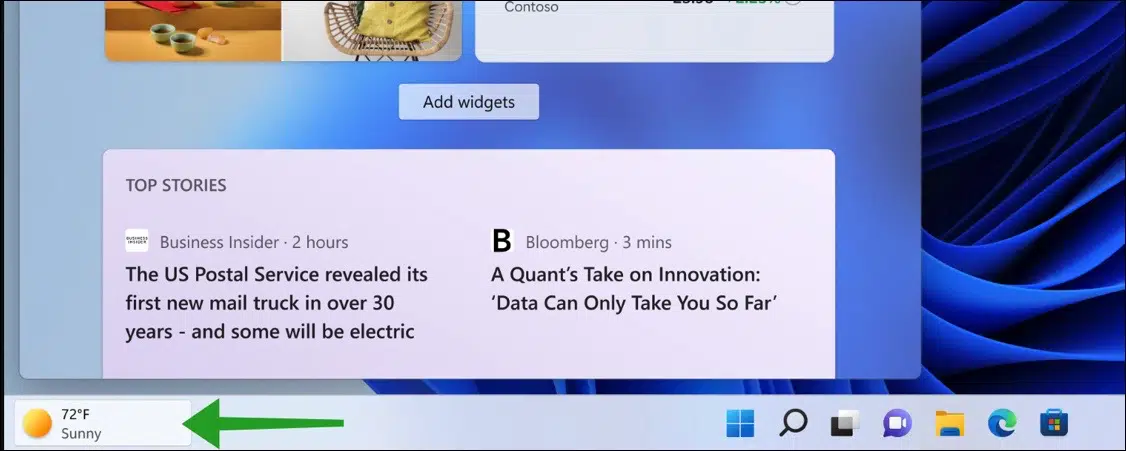
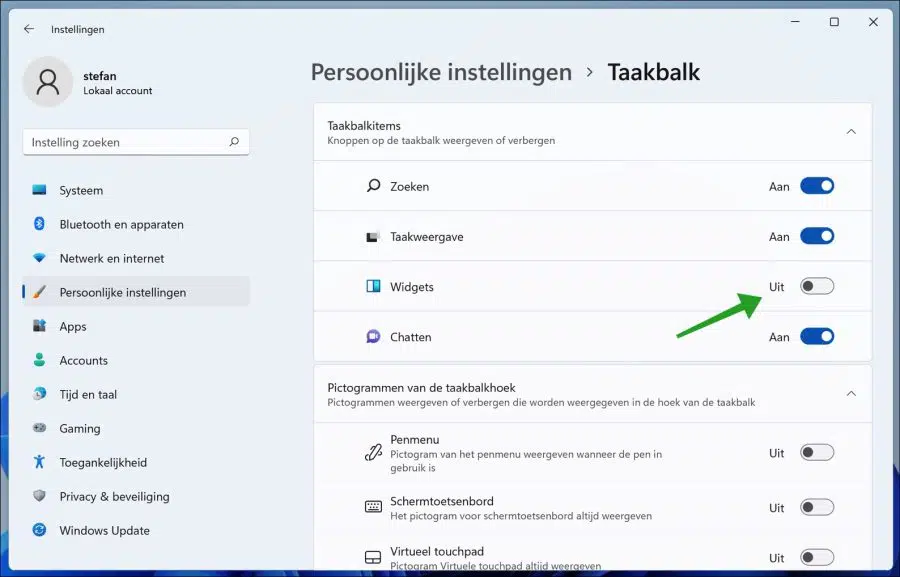
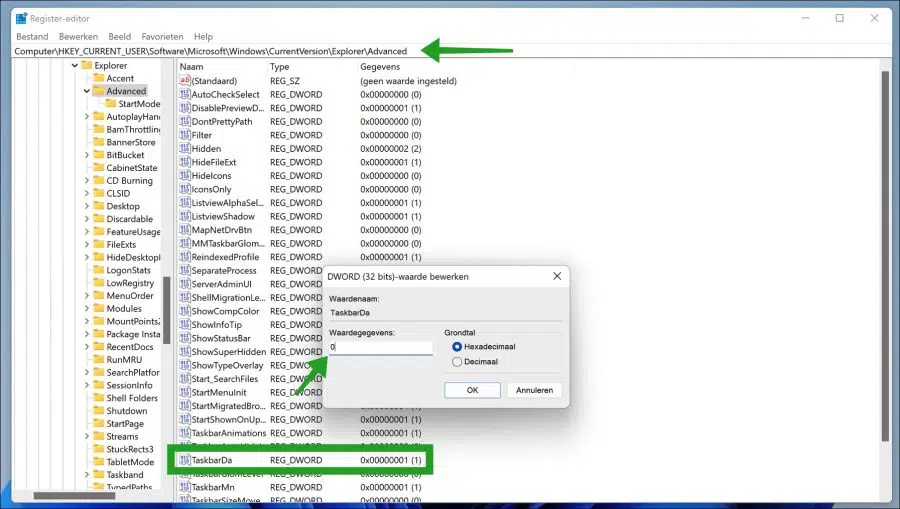
Gracias, me molestó mucho
Hola, ¡me alegro que haya funcionado! Gracias por su respuesta. Saludos Stefan